GoogleカレンダーをOutlook 2007に追加する方法

サイドバイサイドカレンダービューのサポートにより、職場のOutlook 2007クライアントにGoogleカレンダーを追加するOutlook 2007は、個人的な予定を逃さないようにするためのシンプルで効果的な方法でした。このプロセスは、Googleカレンダーに接続またはサブスクライブするようにOutlookを構成することにより機能します 民間 ICALアドレス。
2010年12月4日更新– Outlook 2010の記事を更新しました。
カレンダーを追加する前に、Outlookをインターネットカレンダー(ICAL)に接続することに関する2つのことを理解することが重要です。
- ICALでは、Outlook内のGoogleカレンダーへの読み取り専用アクセスのみが許可されます。変更することはできません。
- プライベートICALアドレスには認証がないため、 共有しないでください すべてのGoogleカレンダーの予定/イベントを見たい場合を除き、誰とでも。
さて、十分な世間話。どうやってやるの?
Googleおよびその他のインターネットカレンダーをMicrosoft Outlook 2007に追加する方法。
ステップ1
ICALアドレスを見つけるのは少し難しい場合があります。最初にGoogleカレンダーを開き、 クリック 設定。その後、ページが読み込まれると クリック カレンダー。

ステップ2
クリック その カレンダー Outlookに表示したい。以下では、groovyDexterカレンダーを選択しました。
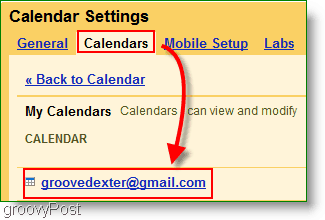
ステップ3
ページを下にスクロールして、 プライベートアドレスセクション. 右クリック その ICAL ボタンと クリック アドレスをコピーs(または リンクの場所をコピー 使用している場合 Firefox)秘密のアドレスを取得します。 コピー その URL 右クリックコピーを使用してICALボタンから取得するアドレス
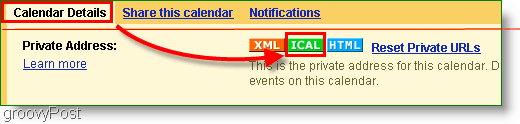
続行する前に、からICALアドレスをコピーしましたか プライベートアドレス カレンダーのアドレスではありませんか?この選択は重要です。今すぐ確認してください。
ステップ4
Outlookを開き、 クリック ツール>アカウント設定
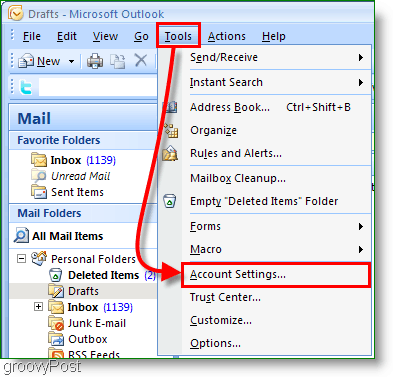
ステップ5
アカウント設定ポップアップで クリック インターネットカレンダー。次、 クリック 新着 それから ペースト その ICALアドレス 白い箱に入れて クリック 追加.
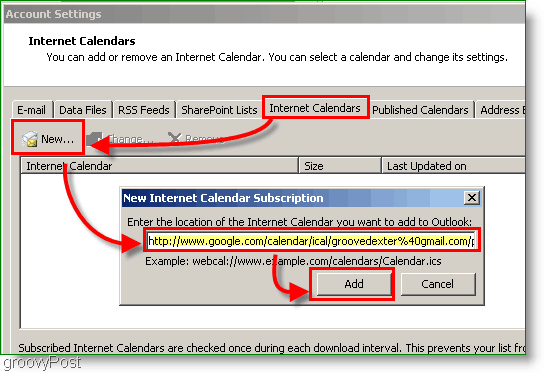
ステップ6
割り当てます a 名前 カレンダーフォルダとオプションの説明に。 小切手 下の箱 更新制限
注意: 更新制限は、Outlookがカレンダーサーバーを不必要にスパムするのを防ぐだけです。
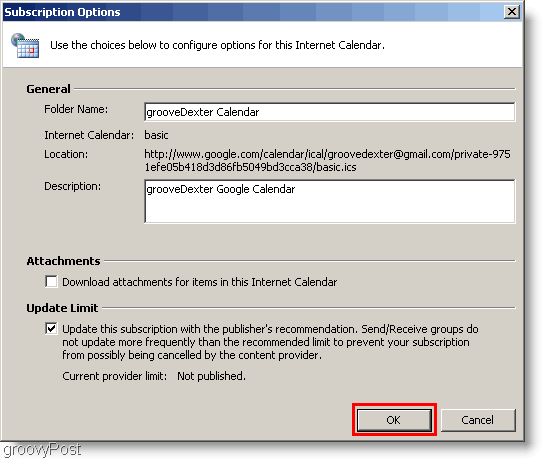
ステップ7
開いた きみの Outlookカレンダー 左側のサイドバーで新しく作成されたGoogleカレンダーを探します。 小切手 その ボックス 既存のカレンダーの横に表示します。
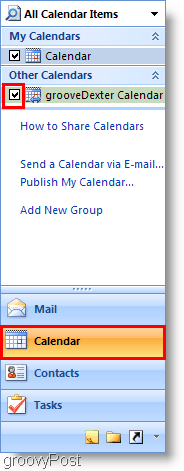
ビオラ! 今、あなたは両方を見ることができます Outlookカレンダー そしてあなたの Googleカレンダー 同時に。 このプロセスでは、Googleカレンダーが「読み取り専用」のままになるため、Outlook内から操作することはできません。頻繁に更新されない場合は、F9キーを押して、Googleカレンダーから強制的に更新/プルします。
結果は以下のカレンダーのようになります。
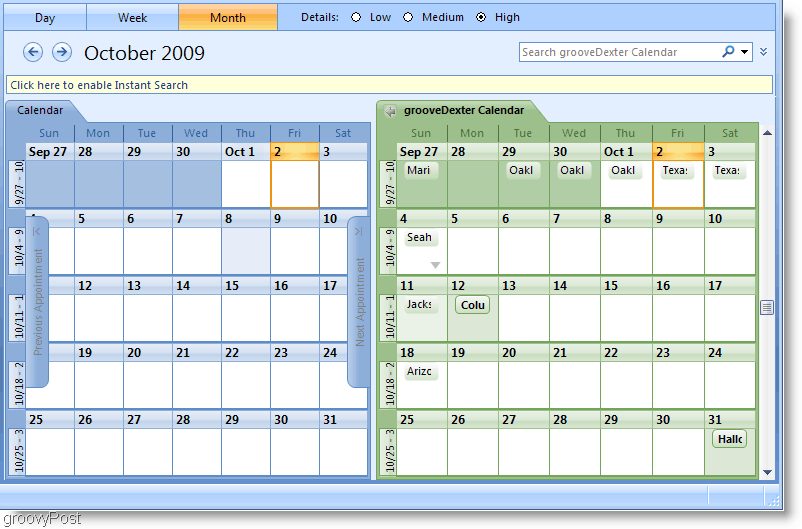
質問、コメント? 下にコメントをドロップ、または 参加しませんか 無料のテクニカルサポートコミュニティフォーラムで!
![Outlook 2007 To-Doバーの効果的な使用[How-To]](/images/outlook/effectively-using-the-outlook-2007-to-do-bar-how-to.png)









コメントを残す